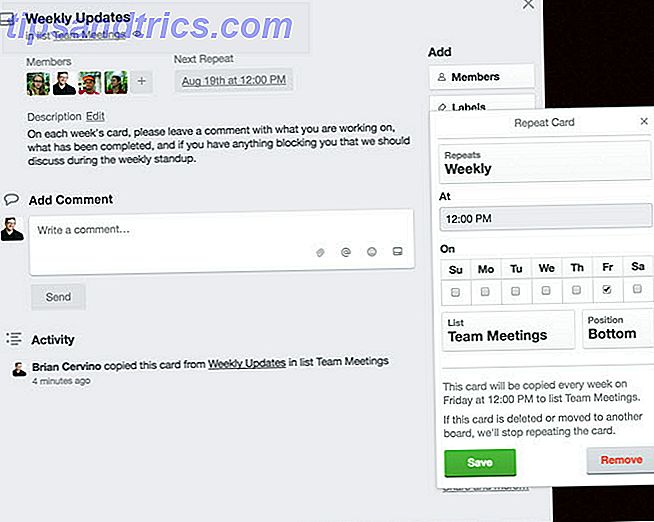¿Alguna vez se ha movido una ventana de la pantalla para que la barra de título desaparezca y no pueda volver a moverla? A veces, este problema se resuelve solo, pero a veces no funciona, ¡incluso después de reiniciar!
La respuesta rápida es la siguiente: seleccione la ventana y presione Alt + espacio para que aparezca el menú de la ventana. Seleccione Mover y su cursor cambiará a uno que indique que ahora puede arrastrar la ventana como desee.
![]()
Si desea un control preciso de cómo se mueve la ventana, puede usar las teclas de flecha en lugar de arrastrar con el mouse. Esta es una opción mucho mejor cuando solo quieres pasar la ventana un poco.
Pero resulta que este método en realidad no mueve la ventana un pixel a la vez, por lo que a veces es imposible alinear todo exactamente de la manera que lo desee. ¿Entonces que puedes hacer?
La respuesta rápida es la siguiente: mantenga presionada la tecla Ctrl mientras usa las teclas de flecha . Es tan simple como eso. Esto hace que la ventana se mueva literalmente un píxel en la dirección dada cada vez que presiona una tecla de flecha.
Cuando hayas terminado, todo lo que tienes que hacer es presionar Enter para bloquear la ventana a su nueva posición. Si desea restablecer la posición a la que tenía antes de moverse, presione Escape en su lugar.
¿Esto ayudó? ¿Tienes algún otro consejo y trucos relacionados con la ventana para Windows 10? ¡Compártelos con nosotros en los comentarios a continuación!